V tomto článku probereme koncept značek Git a jak funguje příkaz značky git. V tomto článku se budeme zabývat různými druhy značek, jak vytvářet nové značky, výpisem značek a odstraněním značky atd. V tomto článku. Několik příkazů, které jsme provedli na Ubuntu 20.04, který budeme dále rozpracovávat.
Vytvořte novou značku
Existují dva různé typy značek Git:
- Anotované značky
- Lehké štítky
Anotované značky
Anotované značky jsou uloženy jako úplný objekt v databázi Git. Tyto typy značek ukládají některé další informace o metadatech, jako je název značkovače, ID e-mailu značkovače a datum. Komentované značky se ukládají se zprávou o značení. Osvědčeným postupem navrhovaným v git je ukládat git tagy ve formě anotovaných tagů přes lightweight. Pomocí anotovaných značek můžete ukládat všechna přidružená metadata do databáze.
Chcete-li vytvořit anotovanou značku, otevřete terminálovou aplikaci stisknutím Ctrl + Alt + t a spusťte následující příkaz:
$ git tag -a 'Release_1_0' -m 'Označený základní kód operace řetězce' HEAD
Ve výše uvedeném příkazu jsme označili aktuální HEAD pomocí příkazu git tag. Uživatel poskytuje název značky „Release_1_0“ s volbou -a a zpráva značky je poskytována s volbou -m.
Lehké štítky
Tento typ značek se používá pro „záložky“ k potvrzení; Lehké značky jsou jen název nebo konkrétní ukazatel na potvrzení. Lehké značky jsou užitečné pro rychlé vytvoření odkazu na příslušné závazky.
Následující příkaz se používá k vytvoření odlehčených značek:
$ git tagPříklad:
V následujícím příkladu předpokládejme, že jsme vytvořili odlehčenou značku s názvem 'Release_1_0'.
$ git tag Release_1_0Tyto typy značek jsou uloženy v aktuální pracovní .úložiště projektu git.
Zobrazit značky
Jakmile vytvoříte značky, můžete zobrazit podrobnosti značek pomocí následujícího příkazu:
$ git show Release_1_0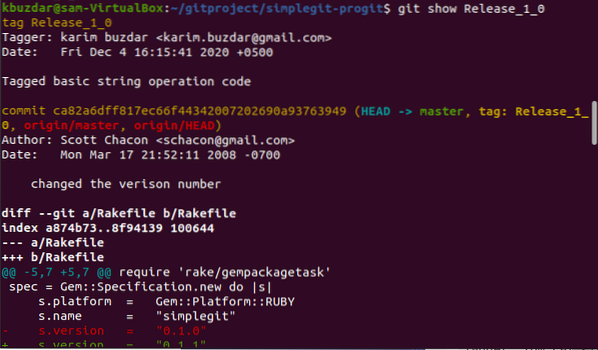
Ve výše uvedeném příkazu jsme vytiskli podrobnosti značky „Release_1_0“. Na následujícím obrázku jsou zobrazeny podrobnosti značky:
Výpis značek
Názvy všech značek můžete také zobrazit pomocí následujícího příkazu značky Git s volbou -l:
$ git tag -l
Odebrání nebo odstranění značek
Chcete-li nejprve zobrazit všechny značky úložiště v úložišti, spusťte níže uvedený příkaz:
$ git tagNyní pomocí následujícího příkazu můžete odebrat nebo odstranit značky ze vzdáleného i místního úložiště.
$ git tag -d Release_1_0
Závěr
V tomto článku jsme se naučili používat značky Git. Označování je užitečná funkce, pomocí které můžete vytvořit klonovaný obrázek repozitáře Git. Konkrétnímu projektu git můžete dát lepší a smysluplnější název. Podle svého pohodlí můžete vytvořit dva různé typy značek, anotované nebo lehké, o kterých jsme diskutovali výše. Doufám, že nyní lépe porozumíte používání značek Git v repo projektu Git.
 Phenquestions
Phenquestions


